
Problem: Unvollkommener Bildschirm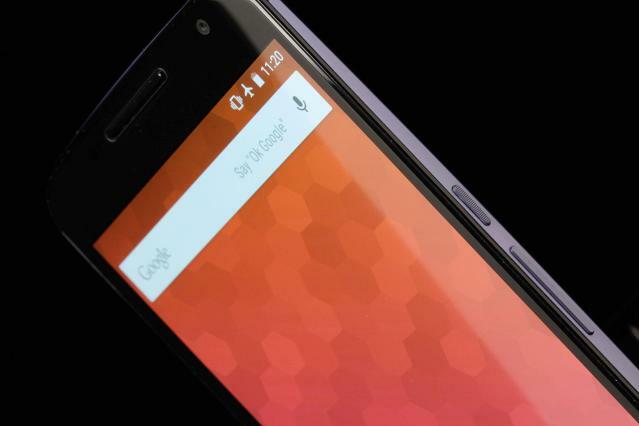
Das Nexus 6 verfügt über einen satten 6-Zoll-Bildschirm (daher der Name). Es handelt sich um ein AMOLED-Panel mit einer Auflösung von 2.560 x 1.440 Pixeln und es sollte jederzeit einfach großartig aussehen. Leider haben wir viele Beschwerden über seltsame Bildschirmprobleme gesehen.
Empfohlene Videos
Bei manchen Menschen kam es zu einem Einbrennen, bei dem Elemente der Benutzeroberfläche schwach sichtbar blieben, auch wenn dies eigentlich nicht der Fall sein sollte. Andere leiden unter flackernden Bildschirmen und Teilen, die einfrieren oder schwarz werden. Bei manchen Menschen gibt es tote Pixel, am häufigsten liegt jedoch eine mangelnde Gleichmäßigkeit der Farbtemperatur vor.
Verwandt
- Die besten Displayschutzfolien für das Google Pixel 6a
- Der Tensor-3-Chip von Google für Pixel 8 hat dies möglicherweise mit dem Pixel 6 gemeinsam
- Kaufratgeber für Google Pixel 6a: alles, was Sie wissen müssen
Verwandt: Testbericht zum Google Nexus 6
Um das Display Ihres Nexus 6 zu testen, versuchen Sie es mit einer kostenlosen App wie Dead-Pixel-Test. Wenn Sie über Einbrennen, tote Pixel oder mangelnde Farbgleichmäßigkeit besorgt sind, sollte das Problem angezeigt werden.
Lösung:
- Da es sich eindeutig um einen Hardwarefehler handelt, haben Sie keine andere Wahl, als Ihren Händler, Mobilfunkanbieter oder Google anzurufen und ein Ersatzmobilteil zu besorgen.
Problem: AT&T-Anpassung
Die erste Charge von Nexus 6-Handys, die an AT&T gingen, musste wegen eines Softwarefehlers zurückgerufen werden, der verhinderte, dass Benutzer ihr neues Gerät aktivieren konnten Smartphone und/oder führte zu einem schwarzen Bildschirm. Auch die Tatsache, dass AT&T das Gerät gebrandet, Bloatware geladen und die SIM-Karte gesperrt hat, hat für viele neue Besitzer zu großer Verärgerung geführt.
Potentielle Lösungen:
- Sie können die Bloatware tatsächlich vollständig vermeiden, indem Sie zum Einrichten des Telefons eine Nicht-AT&T-SIM-Karte verwenden, da diese nur während des Nexus 6-Aktivierungsprozesses installiert wird.
- Anweisungen zum Entsperren der SIM-Karte, zum Entfernen der Startanimation, zum Entfernen der Klingeltöne von AT&T und mehr finden Sie hier XDA-Entwicklerforum.
- Sie können sich auch dieses MashMobility ansehen. In einem TV-Video erfahren Sie, wie Sie das Logo entfernen und Tethering aktivieren.
Fehler: Cloud Print stürzt ab
Viele Nexus 6-Besitzer beschweren sich über ein sich wiederholendes Popup-Fenster mit der Meldung „Cloud Print wurde leider gestoppt.“ Es scheint auch dann aufzutauchen, wenn sie den Dienst noch nie genutzt haben.
Problemumgehung:
- Wenn Sie glauben, dass Sie es nicht brauchen werden, dann gehen Sie einfach hinein Einstellungen > Drucken, und umdrehen Cloud-Druck aus
Mögliche Lösung:
- Gehe zu Einstellungen > Apps und finde Cloud-Druck auf der Alle, Klopfen Daten löschen, und das Problem sollte verschwunden sein.
Problem: Verzögerung oder Stottern
Das Nexus 6 verfügt über einen 2,7-GHz-Quad-Core-Qualcomm-Snapdragon-805-Prozessor mit 3 GB RAM. Es sollte blitzschnell und seidenweich sein, aber einige Leute waren von der Leistung enttäuscht und es wurde über Verzögerungen und Stottern gesprochen. Vor allem die Hangouts-App scheint Probleme zu bereiten.
Problemumgehung:
- Es besteht die Möglichkeit, dass die Die Standardverschlüsselung verlangsamt Ihr Nexus 6. Dies ist eine Sicherheitsfunktion, die Ihre privaten Daten sicherer als je zuvor schützt, sich aber auch auf die Leistung auswirkt. Es ist möglich, die Verschlüsselung zu deaktivieren, aber das ist kein einfacher Vorgang. Schau dir das an XDA-Entwicklerthread, wenn Sie es versuchen möchten. Bedenken Sie, dass Sie von den zusätzlichen Sicherheitsverschlüsselungsangeboten nur profitieren, wenn Sie eine PIN, ein Passwort oder ein Muster für den Sperrbildschirm festlegen.
Potentielle Lösungen:
- Wenn es bei Ihnen zu starken Verzögerungen und Stottern kommt, liegt das möglicherweise an etwas anderem als an der Verschlüsselung. Auch ohne Ausschalten sollte das Nexus 6 schnell laufen. Denken Sie daran, dass in den ersten Tagen Apps installiert werden müssen, was die Geschwindigkeit verlangsamt. Versuchen Sie, ihm etwas Zeit zu geben. Schalten Sie es aus und wieder ein und laden Sie es vollständig auf, bevor Sie sich Sorgen machen.
Problem: Akkulaufzeit
Über die Leistung des 3.220-mAh-Akkus im Nexus 6 gibt es gemischte Berichte. Einige Tests zeigen anständige Ergebnisse, andere berichten von durchschnittlichen oder schlechteren Ergebnissen. Der Akku klingt groß, aber man muss bedenken, dass er einen großen QHD-Bildschirm mit Strom versorgt.
In den ersten paar Tagen werden Sie das Nexus 6 mehr als normal verwenden, es wird viele Apps herunterladen und installieren und der Akku wird langsam leer. Wenn Sie nach mehreren Entleerungs- und Aufladezyklen immer noch Probleme haben, ist es an der Zeit, nach einer Lösung zu suchen.
Potentielle Lösungen:
- Gehe zu Einstellungen > Akku um einen detaillierten Blick darauf zu werfen, was Ihre Energie verschlingt. Wenn Sie problematische Apps sehen, sollten Sie diese deinstallieren oder die Einstellungen in der App überprüfen, um die Hintergrundsynchronisierung zu deaktivieren oder zu reduzieren. Sie könnten auch zu gehen Einstellungen > Apps, tippen Sie auf alle Apps, von denen Sie keine Benachrichtigungen benötigen, und deaktivieren Sie das Kontrollkästchen Zeige Benachrichtigungen Möglichkeit
- Wenn Sie oben rechts auf das Menü klicken Einstellungen > Akku Du kannst dich umdrehen Batteriesparmodus aktiviert, aber dadurch werden die Leistung und die Hintergrundsynchronisierung eingeschränkt.
- Schauen Sie sich unsere an Allgemeine Tipps zum Sparen des Smartphone-Akkus.
Problem: Zufällige Neustarts
Einige Nexus 6-Besitzer haben unter zufälligen Neustarts gelitten. Der Bildschirm des Nexus 6 wird schwarz und startet neu oder friert ein und Sie müssen den Netzschalter gedrückt halten, damit es neu startet und wieder funktioniert.
Problemumgehungen:
- Einige Leute berichteten von einem Ende der willkürlichen Neustarts nach dem Ausschalten Umgebungsanzeige In Einstellungen > Anzeige.
- Einige Leute haben festgestellt, dass die Verwendung einer Messenger-App eines Drittanbieters Stabilitätsprobleme verursacht. Sie könnten Hangouts deinstallieren und einfach ausprobieren, um zu sehen, ob es eine Verbesserung gibt.
Potentielle Lösungen:
- Wenn Sie ein AT&T Nexus 6 besitzen, könnte es sich um den zuvor erwähnten Softwarefehler handeln. Kontaktieren Sie AT&T und sehen Sie, was sie sagen.
- Dies könnte durch eine betrügerische App verursacht werden. Versuchen Sie, die Taste gedrückt zu halten Leistung drücken Sie die Taste und tippen und halten Sie dann gedrückt Ausschalten wenn es auftaucht. Dann wähle OK Wann Starten Sie im abgesicherten Modus neu kommt hoch. Wenn es einwandfrei läuft, können Sie davon ausgehen, dass eine Drittanbieter-App für die Neustarts verantwortlich ist. Sie können die Installation einzeln deinstallieren und erneut testen, bis Sie den Übeltäter gefunden haben, oder Sie können die Werkseinstellungen zurücksetzen und gezielt neu installieren.
- Wenn Sie die Werkseinstellungen wiederherstellen möchten, erstellen Sie zunächst ein Backup und legen Sie los zu Einstellungen > Sichern & Zurücksetzen > Zurücksetzen auf Werkseinstellungen.
Fehler: Die nach vorne gerichtete Kamera ist dunkel
Viele Leute haben sich über ein Problem mit der Frontkamera des Nexus 6 beschwert. Einige haben Probleme bei der Verwendung festgestellt Smart Lock Vertrauenswürdiges Gesicht, und andere haben Probleme mit der Hangouts-App. Grundsätzlich sind ihre Gesichter sehr dunkel, es sei denn, sie werden von hellem Licht beleuchtet oder befinden sich in einer sehr hellen Umgebung.
Problemumgehung:
- Das gleiche Problem scheint andere Apps, die die Frontkamera verwenden, wie Skype, nicht zu betreffen, Sie könnten also eine Alternative zu Hangouts ausprobieren.
Mögliche Lösung:
- Hier muss offensichtlich ein Fehler behoben werden, der möglicherweise als Update für das Nexus 6 erfolgt, also behalten Sie es im Auge Einstellungen > Über das Telefon > Systemaktualisierungen. Möglicherweise handelt es sich auch um ein Update der App, also behalten Sie es im Auge Meine Applikationen im Play Store herunterladen und aktualisieren.
Fehler: Hörerlautstärke zu niedrig
Einige Nexus 6-Besitzer stellen fest, dass die Lautstärke beim Telefonieren über die Hörmuschel zu niedrig ist und dass selbst das Erhöhen der Lautstärke auf Maximum nicht laut genug ist.
Problemumgehung:
- Schalten Sie auf die Freisprecheinrichtung um, und Sie sollten laut und deutlich hören können.
Potentielle Lösungen:
- Stellen Sie sicher, dass der Ohrhörer direkt über Ihrem Ohr sitzt. Versuchen Sie dann, das Nexus 6 ein wenig zu bewegen, um den idealen Punkt zu finden.
- Es lohnt sich zu überprüfen, dass die Hörmuschel nicht durch Staub blockiert ist. Versuchen Sie, etwas Druckluft hineinzublasen.
- Versuchen Sie, auf die Freisprecheinrichtung umzuschalten und die Lautstärke zu verringern. Schalten Sie dann wieder auf die Hörmuschel um und drehen Sie die Lautstärke ganz herunter und dann wieder hoch.
Das sind alle Nexus 6-Probleme, die wir derzeit haben, aber wir werden diese Zusammenfassung aktualisieren, sobald neue Probleme auftauchen und wir weitere Lösungen oder Problemumgehungen finden.
Empfehlungen der Redaktion
- Beste Google Pixel-Angebote: Pixel 7, Pixel 6 und Pixel Buds A-Series
- Die besten Hüllen und Cover für das Google Pixel 6a
- Verfügt das Pixel 6a über einen SD-Kartensteckplatz? Wie das Telefon mit erweiterbarem Speicher umgeht
- Was ist Googles Pixel Pass und wie viel kostet er?
- Verfügt das Google Pixel 6a über kabelloses Laden? Informieren Sie sich vor dem Kauf darüber
Werten Sie Ihren Lebensstil aufDigital Trends hilft Lesern mit den neuesten Nachrichten, unterhaltsamen Produktrezensionen, aufschlussreichen Leitartikeln und einzigartigen Einblicken, den Überblick über die schnelllebige Welt der Technik zu behalten.




